SAMBA打印机的安装和调试
- 格式:doc
- 大小:37.50 KB
- 文档页数:3

samba使用配置Samba是一款开放源代码的软件套件,可以在不同操作系统之间共享文件和打印机。
它提供了一个网络文件系统(Network File System,NFS)的替代方案,允许Windows、Linux和其他操作系统可以互相访问和共享文件。
Samba的配置主要包括以下几个方面:1. 安装和配置Samba服务器在Linux系统上安装Samba服务器的方法通常是使用包管理工具,比如在Ubuntu上通过以下命令安装:```shellsudo apt-get install samba```2.主要配置选项在smb.conf文件中,要配置Samba服务器的主要选项,包括工作组、服务器描述、Samba用户、共享目录等。
以下是一些常用的配置选项示例:```shell#设置工作组名称workgroup = WORKGROUP#设置服务器描述server string = Samba Server# 允许的Samba用户valid users = user1 user2#定义共享目录路径和权限[share]path = /path/to/sharewritable = yesvalid users = user1 user2```3.用户和组管理Samba使用系统用户和组来进行身份验证和权限管理。
可以使用以下命令创建用户和组:```shell#创建用户sudo adduser username#创建组sudo addgroup groupname```创建用户和组后,可以使用以下命令将系统用户添加到Samba用户列表中,并设置Samba密码:```shellsudo smbpasswd -a username```需要注意的是,Samba用户的用户名和密码可以与系统用户不同。
4.共享目录配置配置共享目录需要指定路径和访问权限。
以下是一些常见的配置选项示例:```shell[share]path = /path/to/sharewritable = yesvalid users = user1 user2```需要将上面的配置选项添加到smb.conf文件中,并且在路径设置为有效的共享目录路径。
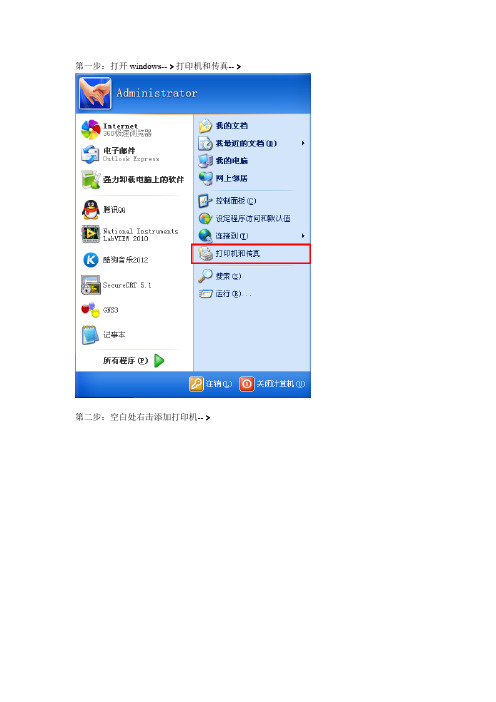
第一步:打开window s--﹥打印机和传真--﹥
第二步:空白处右击添加打印机--﹥
第三步:直接下一步--﹥
第四步:勾选“连接到此计算机的本地打印机”,并且去掉“自动检测并安装即插即用打印机”--﹥下一步--﹥
第五步:选择“创建西端口:端口类型”:Standard TCP/IP Port --﹥下一步--﹥
第六步:直接下一步--﹥
第七步:输入“打印机名或IP地址:”(如:192.168.13.26),端口名会自动生成--﹥下一步--﹥
第八步:默认不需要更改设置--﹥直接下一步--﹥
第九步:直接完成
第十步:选择左边“厂商”列(如:Panasonic),
右边“打印机”(如:Panasonic DP-1520P)
如果右边“打印机”列找不到对应的型号打印机,请点击“从磁盘安装”(建议)
第十一步:选择--浏览,找到打印机驱动的位置
如:
下一步:点击确定:
第十二步:选择对应的打印机型号(如:Panasonic DP-1520P)--﹥点击确定
第十三步:默认下一步
第十四步:默认下一步
第十五步:默认下一步
第十六步:默认点击完成
第十七步:设置打印机属性--﹥打印机属性--﹥端口--﹥配置端口--﹥
协议:改为LPY
队列名称:(随便填写)
配置完之后关闭即可使用。
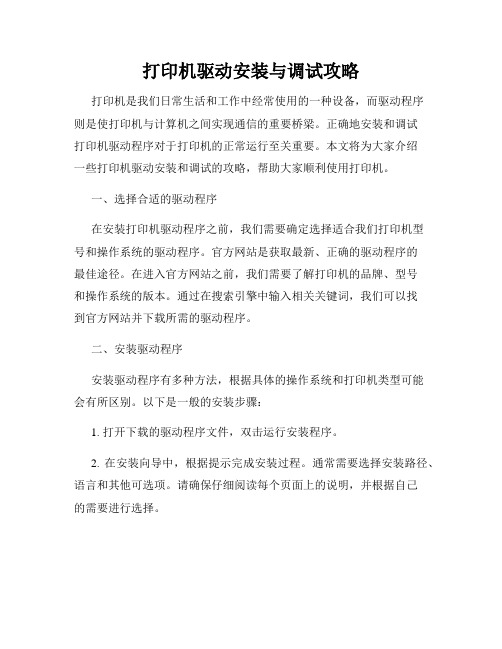
打印机驱动安装与调试攻略打印机是我们日常生活和工作中经常使用的一种设备,而驱动程序则是使打印机与计算机之间实现通信的重要桥梁。
正确地安装和调试打印机驱动程序对于打印机的正常运行至关重要。
本文将为大家介绍一些打印机驱动安装和调试的攻略,帮助大家顺利使用打印机。
一、选择合适的驱动程序在安装打印机驱动程序之前,我们需要确定选择适合我们打印机型号和操作系统的驱动程序。
官方网站是获取最新、正确的驱动程序的最佳途径。
在进入官方网站之前,我们需要了解打印机的品牌、型号和操作系统的版本。
通过在搜索引擎中输入相关关键词,我们可以找到官方网站并下载所需的驱动程序。
二、安装驱动程序安装驱动程序有多种方法,根据具体的操作系统和打印机类型可能会有所区别。
以下是一般的安装步骤:1. 打开下载的驱动程序文件,双击运行安装程序。
2. 在安装向导中,根据提示完成安装过程。
通常需要选择安装路径、语言和其他可选项。
请确保仔细阅读每个页面上的说明,并根据自己的需要进行选择。
3. 在安装过程中,可能需要连接打印机到计算机。
请按照安装向导的指示操作。
有些驱动程序安装过程中会要求在连接打印机之前完成安装,而有些则要求在连接打印机之后才能完成安装。
4. 完成安装后,重启计算机,以确保驱动程序的正确加载。
三、调试打印机驱动程序安装驱动程序之后,我们可能需要进行一些调试操作,以确保打印机正常工作。
1. 配置打印机设置:可以在“控制面板”或打印机驱动程序的设置界面中进行打印机的配置。
例如,我们可以设置打印质量、纸张类型、打印方向等。
2. 打印测试页:大多数驱动程序提供了打印测试页的选项。
通过打印测试页,我们可以检查打印机是否正常工作,并检查打印效果是否符合预期。
3. 检查连接:如果打印机无法正常工作,我们需要检查打印机与计算机的连接是否松动或有其他问题。
确保连接线正常运行,并检查打印机是否处于正常工作状态。
4. 更新驱动程序:如果打印机出现问题,我们可以尝试下载并安装最新版本的驱动程序。

如何安装和设置你的打印机打印机作为办公和家庭使用的必备工具,正确地安装和设置打印机对于保证打印质量和使用顺畅非常重要。
下面将为你介绍如何安装和设置你的打印机,帮助你在日常使用中提高效率。
一、准备工作1. 确认打印机型号:首先需要确定你购买的打印机型号及其对应的驱动程序。
通常打印机会附带一张产品信息卡,上面标有型号和相关信息。
如果找不到,可以在打印机上或官方网站上找到相关信息。
2. 确保硬件连接正常:检查打印机和电脑之间的连接是否正确。
如果是有线打印机,确保USB或Ethernet电缆插入正确的接口;如果是无线打印机,确保打印机与路由器连接正常。
3. 下载最新驱动程序:访问打印机厂商的官方网站,下载与你的操作系统兼容的最新驱动程序。
最新的驱动程序通常能提供更稳定的性能和更好的兼容性。
二、安装打印机驱动程序1. 打开设备管理器:在Windows系统中,按下Win + X键,选择"设备管理器"。
在Mac系统中,点击"苹果菜单",选择"系统偏好设置",再点击"打印机与扫描仪"。
2. 安装驱动程序:在设备管理器中,找到"打印机"选项,右键点击,选择"添加打印机"或"安装驱动程序"。
然后按照系统提示,选择从本地安装驱动程序或从官方网站下载驱动程序进行安装。
3. 完成安装:安装过程会自动搜索并安装打印机驱动程序。
等待安装完成后,打印机就可以在设备管理器中找到并使用了。
三、设置打印机参数1. 打印机属性设置:在设备管理器中找到已安装的打印机,右键点击,选择"打印机属性"或"属性"。
在弹出的窗口中,可以根据需要设置纸张类型、打印质量、颜色模式等参数。
2. 默认打印机设置:如果你只有一台打印机,在设备管理器中右键点击你的打印机,选择"设为默认打印机",这样你以后打印文件时就不需要每次手动选择打印机了。
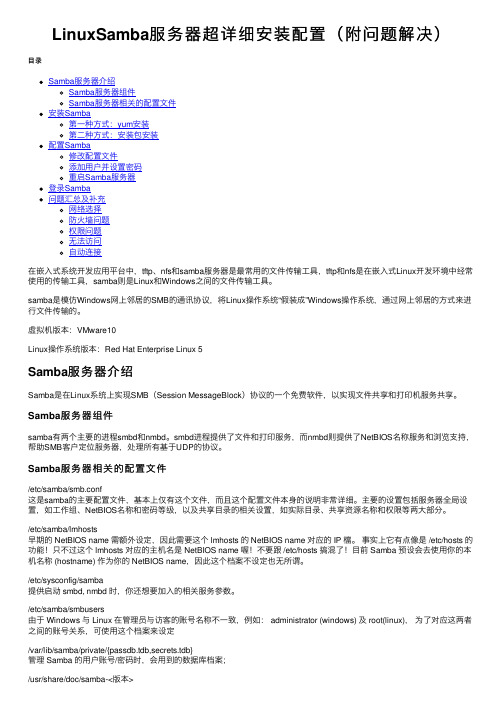
LinuxSamba服务器超详细安装配置(附问题解决)⽬录Samba服务器介绍Samba服务器组件Samba服务器相关的配置⽂件安装Samba第⼀种⽅式:yum安装第⼆种⽅式:安装包安装配置Samba修改配置⽂件添加⽤户并设置密码重启Samba服务器登录Samba问题汇总及补充⽹络选择防⽕墙问题权限问题⽆法访问⾃动连接在嵌⼊式系统开发应⽤平台中,tftp、nfs和samba服务器是最常⽤的⽂件传输⼯具,tftp和nfs是在嵌⼊式Linux开发环境中经常使⽤的传输⼯具,samba则是Linux和Windows之间的⽂件传输⼯具。
samba是模仿Windows⽹上邻居的SMB的通讯协议,将Linux操作系统“假装成”Windows操作系统,通过⽹上邻居的⽅式来进⾏⽂件传输的。
虚拟机版本:VMware10Linux操作系统版本:Red Hat Enterprise Linux 5Samba服务器介绍Samba是在Linux系统上实现SMB(Session MessageBlock)协议的⼀个免费软件,以实现⽂件共享和打印机服务共享。
Samba服务器组件samba有两个主要的进程smbd和nmbd。
smbd进程提供了⽂件和打印服务,⽽nmbd则提供了NetBIOS名称服务和浏览⽀持,帮助SMB客户定位服务器,处理所有基于UDP的协议。
Samba服务器相关的配置⽂件/etc/samba/smb.conf这是samba的主要配置⽂件,基本上仅有这个⽂件,⽽且这个配置⽂件本⾝的说明⾮常详细。
主要的设置包括服务器全局设置,如⼯作组、NetBIOS名称和密码等级,以及共享⽬录的相关设置,如实际⽬录、共享资源名称和权限等两⼤部分。
/etc/samba/lmhosts早期的 NetBIOS name 需额外设定,因此需要这个 lmhosts 的 NetBIOS name 对应的 IP 檔。
事实上它有点像是 /etc/hosts 的功能!只不过这个 lmhosts 对应的主机名是 NetBIOS name 喔!不要跟 /etc/hosts 搞混了!⽬前 Samba 预设会去使⽤你的本机名称 (hostname) 作为你的 NetBIOS name,因此这个档案不设定也⽆所谓。

samba实验报告总结Samba实验报告总结引言:Samba是一项用于在不同操作系统之间共享文件和打印机的开源软件。
通过Samba,用户可以在Windows、Linux和其他操作系统之间实现文件共享和网络资源共享。
在本次实验中,我们对Samba进行了深入研究和实践,并总结了以下几个方面的内容:Samba的基本原理、安装和配置、文件共享和权限控制、以及Samba在实际应用中的优势和不足。
一、Samba的基本原理Samba是基于SMB/CIFS协议的实现,它允许Windows客户端与Linux服务器之间进行通信和数据传输。
Samba服务器充当了Windows网络中的文件和打印机服务器,它通过模拟Windows文件和打印机共享的行为,使得Windows 客户端可以像访问本地资源一样访问远程资源。
二、安装和配置Samba在实验中,我们首先在Linux服务器上安装了Samba软件包。
安装完成后,我们需要进行一些配置工作,如创建Samba用户、设置共享目录、配置访问权限等。
通过编辑Samba的配置文件,我们可以定制化Samba服务器的行为,使其适应特定的网络环境和需求。
三、文件共享和权限控制Samba允许用户在网络中共享文件和目录,实现文件的读写和传输。
通过设置Samba服务器的访问权限,我们可以控制哪些用户可以访问共享资源,以及对资源的读写权限。
Samba还支持用户认证和加密传输,确保数据的安全性。
四、Samba在实际应用中的优势Samba作为一个开源软件,具有以下几个优势:首先,它能够实现不同操作系统之间的文件共享和打印机共享,提高了网络资源的利用率。
其次,Samba具有良好的兼容性,可以与Windows系统完美集成,无缝对接。
此外,Samba还支持多种认证方式,如用户密码认证、域控制器认证等,满足了不同用户的需求。
五、Samba的不足之处尽管Samba具有许多优势,但它也存在一些不足之处。
首先,对于初学者来说,Samba的安装和配置可能会有一定的难度。
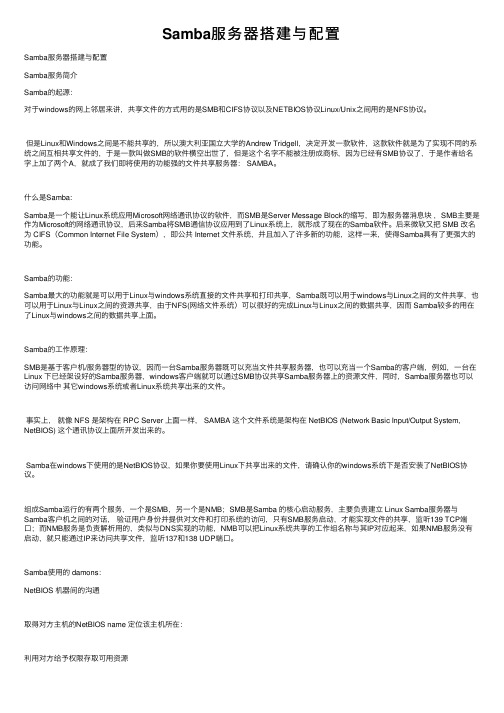
Samba服务器搭建与配置Samba服务器搭建与配置Samba服务简介Samba的起源:对于windows的⽹上邻居来讲,共享⽂件的⽅式⽤的是SMB和CIFS协议以及NETBIOS协议Linux/Unix之间⽤的是NFS协议。
但是Linux和Windows之间是不能共享的,所以澳⼤利亚国⽴⼤学的Andrew Tridgell,决定开发⼀款软件,这款软件就是为了实现不同的系统之间互相共享⽂件的,于是⼀款叫做SMB的软件横空出世了,但是这个名字不能被注册成商标,因为已经有SMB协议了,于是作者给名字上加了两个A,就成了我们即将使⽤的功能强的⽂件共享服务器: SAMBA。
什么是Samba:Samba是⼀个能让Linux系统应⽤Microsoft⽹络通讯协议的软件,⽽SMB是Server Message Block的缩写,即为服务器消息块,SMB主要是作为Microsoft的⽹络通讯协议,后来Samba将SMB通信协议应⽤到了Linux系统上,就形成了现在的Samba软件。
后来微软⼜把 SMB 改名为 CIFS(Common Internet File System),即公共 Internet ⽂件系统,并且加⼊了许多新的功能,这样⼀来,使得Samba具有了更强⼤的功能。
Samba的功能:Samba最⼤的功能就是可以⽤于Linux与windows系统直接的⽂件共享和打印共享,Samba既可以⽤于windows与Linux之间的⽂件共享,也可以⽤于Linux与Linux之间的资源共享,由于NFS(⽹络⽂件系统)可以很好的完成Linux与Linux之间的数据共享,因⽽ Samba较多的⽤在了Linux与windows之间的数据共享上⾯。
Samba的⼯作原理:SMB是基于客户机/服务器型的协议,因⽽⼀台Samba服务器既可以充当⽂件共享服务器,也可以充当⼀个Samba的客户端,例如,⼀台在Linux 下已经架设好的Samba服务器,windows客户端就可以通过SMB协议共享Samba服务器上的资源⽂件,同时,Samba服务器也可以访问⽹络中其它windows系统或者Linux系统共享出来的⽂件。
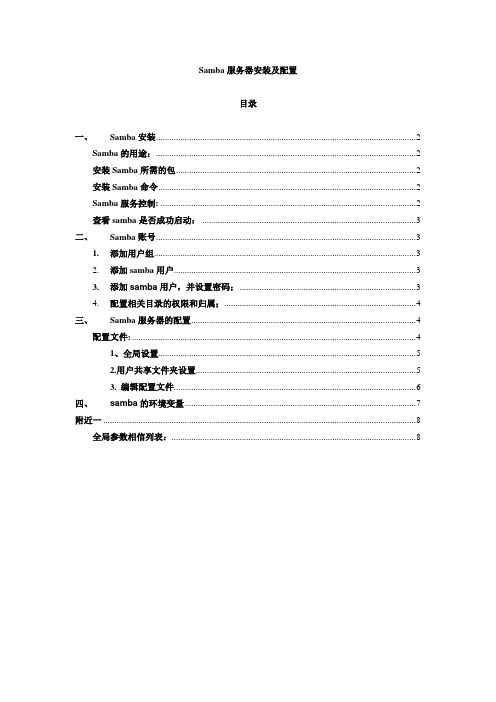
Samba服务器安装及配置目录一、Samba安装 (2)Samba的用途: (2)安装Samba所需的包 (2)安装Samba命令 (2)Samba服务控制: (2)查看samba是否成功启动: (3)二、Samba账号 (3)1.添加用户组 (3)2.添加samba用户 (3)3.添加samba用户,并设置密码; (3)4.配置相关目录的权限和归属; (4)三、Samba服务器的配置 (4)配置文件: (4)1、全局设置 (5)2.用户共享文件夹设置 (5)3. 编辑配置文件 (6)四、samba的环境变量 (7)附近一 (8)全局参数相信列表: (8)一、Samba安装Samba的用途:1.文件及打印共享服务:根据服务的配置情况分发共享的文件与打印机2.计算机名与IP的解析服务:可以在客户端直接输入Samba服务器名字就能访问到Samba3.共享的文件或打印机4.WINS服务的支持:5.LMB服务的支持:6.身份验证与访问权限设置(如果配合Linux的Quota还可以实现用户磁盘空间配额):可以7.根据企业要求灵活设置相应的安全级别安装Samba所需的包samba-common-3.0.23c-2 它是samba通用库文件和工具包samba-3.0.23c-2 这个是samba的主程序包samba-client-3.0.10-1.4E.2.i386.rpm samba在Linux|unix下的客户端包文件(可选)system-config-samba-1.2.39-1.el5 这个是图形界面的samba服务配置包文件(可选)samba-swat-3.0.23c-2 这个包提供本地、远程利用浏览器来配置samba相关服务(可选)安装Samba命令samba(sudo apt-get install samba)smbclient(sudo apt-get install smbclient)smbfs(sudo apt-get install smbfs).Samba服务控制:1、/etc/rc.d/init.d/smb start/stop/restart/status/reload参数的详细介绍start启动服务stop停止服务restart 重启服务status 查看服务状态reload 重装载配置文件(Linux一切的服务都是基于配置文件工作的)查看samba是否成功启动:Samba安装后默认的是开机自启动1、sudo service smbd status 查看运行状态2、netstat -anp |grep 137查看是否开启了相应的端口及是否为samba程序开启的netstat -anp |grep 138netstat -anp |grep 139netstat -anp |grep 4453、netstat -ap |grep smbd 查看samba是否在运行二、Samba账号1.添加用户组如:[root@localhost ~]# /usr/sbin/groupadd cloudusers2.添加samba用户因为samba用户是基于系统用户的,所以必须先建立系统用户才能添加成samba用户[root@cuc03 ~]# useradd -G cloudusers -d /CloudSave/user1 -s /sbin/nologin user1-G: --groups GROUPS 将用户添加到组cloudusers-d: --home-dir HOME_DIR 设置用户的登录目录-s: --shell SHELL 登录时候的shell将用户添加进组:groupaddsmbpasswd -a user1输入两次samba密码即可3.添加samba用户,并设置密码;我们用的方法是先添加用户,但添加的这些用户都是虚拟用户,因为这些用户是不能通过SHELL登录系统的;另外值得注意的是系统用户密码和Samba用户的密码是不同的。

samba server使用Samba Server是一种用于实现文件共享的开源软件。
它允许不同操作系统的计算机共享文件和打印机,提供了跨平台的文件共享功能。
在本文中,我们将探讨Samba Server的使用以及它为我们带来的便利。
让我们了解一下Samba Server的基本概念。
Samba Server是一个兼容Windows文件共享协议的软件,它使得Linux和Windows等不同操作系统之间可以无缝地共享文件和打印机。
通过Samba Server,我们可以在Linux系统上创建共享文件夹,使Windows用户可以方便地访问和编辑这些文件。
Samba Server的安装和配置非常简单。
我们只需要在Linux系统上安装Samba软件包,并进行一些简单的配置即可。
在配置过程中,我们需要指定共享文件夹的路径、访问权限以及用户凭证等信息。
通过这些配置,我们可以灵活地控制文件共享的权限,以满足不同用户的需求。
使用Samba Server进行文件共享具有许多优势。
首先,它能够实现跨平台的文件共享,使得不同操作系统的用户可以方便地共享文件和打印机。
其次,Samba Server提供了强大的安全性功能,我们可以通过设置用户凭证和访问权限来保护共享文件的安全。
此外,Samba Server还支持多种文件共享协议,如SMB、CIFS等,使得我们可以在不同的网络环境中灵活使用。
除了文件共享,Samba Server还可以作为域控制器,实现用户认证和域管理功能。
通过Samba Server,我们可以创建用户账号、组织用户和计算机等,并进行用户认证和权限管理。
这为企业和组织提供了一个完善的解决方案,使得用户可以方便地访问和管理共享资源。
总结一下,Samba Server是一种强大而灵活的文件共享软件,它可以实现跨平台的文件共享和打印机共享功能。
通过Samba Server,我们可以方便地共享文件和打印机,提高工作效率。

网络打印机安装方法网络打印机是一种可以通过局域网或互联网连接的打印设备,它能够为多台计算机提供打印服务,方便办公室内部的文件共享和打印。
下面将介绍网络打印机的安装方法,帮助您轻松完成网络打印机的安装设置。
首先,您需要确认网络打印机的型号和品牌,并准备好相应的驱动程序光盘或者下载链接。
接下来,按照以下步骤进行网络打印机的安装设置:1. 连接打印机。
将网络打印机与路由器或交换机连接,确保打印机和计算机处于同一局域网内。
在连接之前,您需要查看打印机的使用手册,了解打印机的网络设置方法。
2. 安装驱动程序。
插入驱动程序光盘或者下载最新的驱动程序安装包,根据提示完成驱动程序的安装。
在安装过程中,您需要选择网络连接方式,并输入打印机的IP地址或者网络名称。
3. 添加打印机。
在计算机的控制面板中,选择“设备和打印机”,点击“添加打印机”,按照提示选择网络打印机,并完成添加。
4. 测试打印。
安装完成后,您可以进行测试打印,确保打印机能够正常工作。
在打印之前,您需要在打印机属性中设置默认打印机和打印参数,以满足您的打印需求。
5. 共享打印机。
如果您需要在局域网内共享打印机,您可以在打印机属性中设置共享选项,并在其他计算机上添加网络打印机,从而实现多台计算机共享同一台打印机。
6. 安全设置。
为了保护打印机和打印数据的安全,您可以设置打印机的访问权限,并启用打印机的安全功能,如打印数据加密、打印任务管理等。
通过以上步骤,您可以轻松完成网络打印机的安装设置,实现多台计算机的打印共享。
在使用网络打印机的过程中,您还可以根据实际需求进行打印设置和管理,提高办公效率,实现便捷的打印服务。
总结。
网络打印机的安装设置并不复杂,只需按照上述步骤进行操作,即可完成网络打印机的安装和设置。
在安装过程中,您需要注意网络连接、驱动程序安装、打印机添加和测试打印等步骤,确保打印机能够正常工作。
同时,您还可以根据实际需求进行打印机的共享和安全设置,提高打印效率,保护打印机和打印数据的安全。

Samba应用环境文件和打印机共享:文件和打印机共享是Samba的主要功能,SMB进程实现资源共享,将文件和打印机发布到网络之中,以供用户可以访问。
身份验证和权限设置:smbd服务支持user mode和domain mode等身份验证和权限设置模式,通过加密方式可以保护共享的文件和打印机。
名称解析:Samba通过nmbd服务可以搭建NBNS(NetBIOS Name Service)服务器,提供名称解析,将计算机的NetBIOS名解析为IP地址。
浏览服务:局域网中,Samba服务器可以成为本地主浏览服务器(LMB),保存可用资源列表,当使用客户端访问Windows网上邻居时,会提供浏览列表,显示共享目录、打印机等资源。
Samba工作原理Samba服务功能强大,这与其通信基于SMB协议有关。
SMB不仅提供目录和打印机共享,还支持认证、权限设置。
SMB经过开发,可以直接运行于TCP/IP协议上,没有额外的NBT层,使用TCP协议的445端口。
Samba工作流程当客户端访问服务器时,信息通过SMB协议进行传输,其工作过程可以分成四个步骤:步骤1:协议协商客户端在访问Samba服务器时,发送negprot指令数据包,告知目标计算机其支持的SMB类型。
Samba服务器根据客户端的情况,选择最优的SMB类型,并做出回应。
--------negprot请求------->客户端服务器--------negprot响应------->步骤2:建立连接当SMB类型确认后,客户端会发送session setup指令数据包,提交帐号和密码,请求与S amba服务器建立连接,如果客户端通过身份验证,Samba服务器会对session setup报文作出回应,并为用户分配唯一的UID,在客户端与其通信时使用。
--------session setup &X请求------->客户端服务器--------session setup &X响应------->步骤3:访问共享资源客户端访问Samba共享资源时,发送tree connect指令数据包,通知服务器需要访问的共享资源名,如果设置允许,Samba服务器会为每个客户端与共享资源连接分配TID,客户端即可访问需要的共享资源。
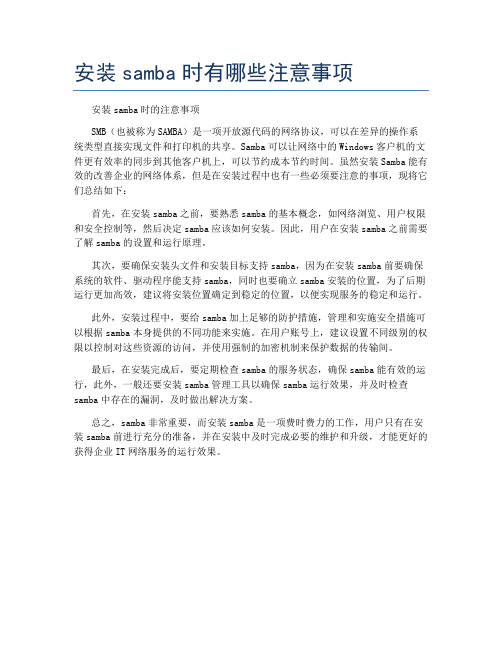
安装samba时有哪些注意事项
安装samba时的注意事项
SMB(也被称为SAMBA)是一项开放源代码的网络协议,可以在差异的操作系统类型直接实现文件和打印机的共享。
Samba可以让网络中的Windows客户机的文件更有效率的同步到其他客户机上,可以节约成本节约时间。
虽然安装Samba能有效的改善企业的网络体系,但是在安装过程中也有一些必须要注意的事项,现将它们总结如下:
首先,在安装samba之前,要熟悉samba的基本概念,如网络浏览、用户权限和安全控制等,然后决定samba应该如何安装。
因此,用户在安装samba之前需要了解samba的设置和运行原理。
其次,要确保安装头文件和安装目标支持samba,因为在安装samba前要确保系统的软件、驱动程序能支持samba,同时也要确立samba安装的位置,为了后期运行更加高效,建议将安装位置确定到稳定的位置,以便实现服务的稳定和运行。
此外,安装过程中,要给samba加上足够的防护措施,管理和实施安全措施可以根据samba本身提供的不同功能来实施。
在用户账号上,建议设置不同级别的权限以控制对这些资源的访问,并使用强制的加密机制来保护数据的传输间。
最后,在安装完成后,要定期检查samba的服务状态,确保samba能有效的运行,此外,一般还要安装samba管理工具以确保samba运行效果,并及时检查samba中存在的漏洞,及时做出解决方案。
总之,samba非常重要,而安装samba是一项费时费力的工作,用户只有在安装samba前进行充分的准备,并在安装中及时完成必要的维护和升级,才能更好的获得企业IT网络服务的运行效果。
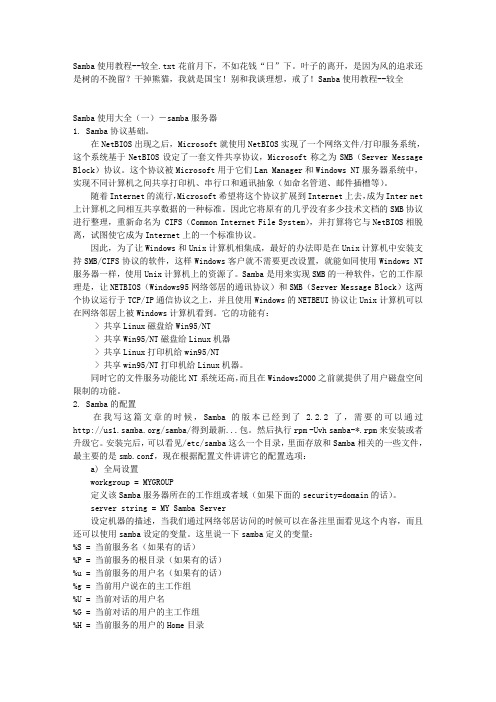
Samba使用教程--较全.txt花前月下,不如花钱“日”下。
叶子的离开,是因为风的追求还是树的不挽留?干掉熊猫,我就是国宝!别和我谈理想,戒了!Samba使用教程--较全Samba使用大全(一)-samba服务器1. Samba协议基础。
在NetBIOS出现之后,Microsoft就使用NetBIOS实现了一个网络文件/打印服务系统,这个系统基于NetBIOS设定了一套文件共享协议,Microsoft称之为SMB(Server Message Block)协议。
这个协议被Microsoft用于它们Lan Manager和Windows NT服务器系统中,实现不同计算机之间共享打印机、串行口和通讯抽象(如命名管道、邮件插槽等)。
随着Internet的流行,Microsoft希望将这个协议扩展到Internet上去,成为Inter net 上计算机之间相互共享数据的一种标准。
因此它将原有的几乎没有多少技术文档的SMB协议进行整理,重新命名为 CIFS(Common Internet File System),并打算将它与NetBIOS相脱离,试图使它成为Internet上的一个标准协议。
因此,为了让Windows和Unix计算机相集成,最好的办法即是在Unix计算机中安装支持SMB/CIFS协议的软件,这样Windows客户就不需要更改设置,就能如同使用Windows NT 服务器一样,使用Unix计算机上的资源了。
Samba是用来实现SMB的一种软件,它的工作原理是,让NETBIOS(Windows95网络邻居的通讯协议)和SMB(Server Message Block)这两个协议运行于TCP/IP通信协议之上,并且使用Windows的NETBEUI协议让Unix计算机可以在网络邻居上被Windows计算机看到。
它的功能有:> 共享Linux磁盘给Win95/NT> 共享Win95/NT磁盘给Linux机器> 共享Linux打印机给win95/NT> 共享win95/NT打印机给Linux机器。
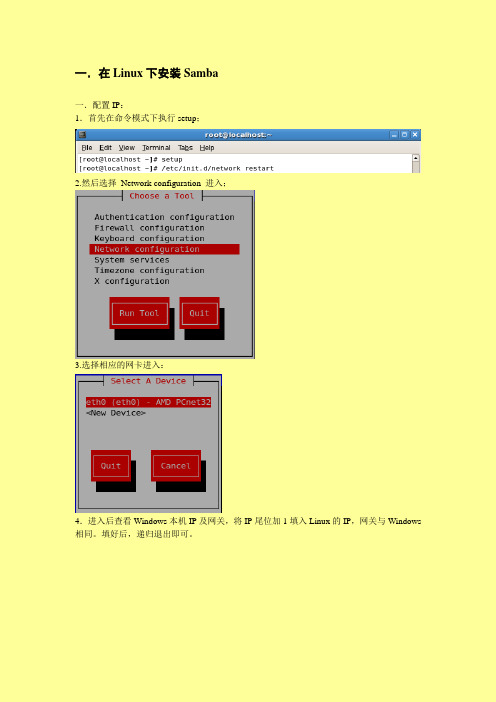
一.在Linux下安装Samba一.配置IP:1.首先在命令模式下执行setup;2.然后选择Network configuration 进入;3.选择相应的网卡进入:4.进入后查看Windows本机IP及网关,将IP尾位加1填入Linux的IP,网关与Windows 相同。
填好后,递归退出即可。
二.重启网卡:/etc/init.d/network restart三.Ping Windows的IP地址,检查Linux与Windows是否建立连接。
四.翻到下面对应的页面,据图修改:五.建立Samba用户,设置相应密码:六.启动Samba服务:七.用Windows命令行进入Linux的IP地址(在Linux中用ifconfig命令查询)八.自己遇到的一点小问题,访问Samba用户时提示:把Linux的防火墙规划清掉,或让相应的端口通过,这里就直接把linux防火墙规则清掉,方法如下[root@localhost ~]# iptables -F或[root@localhost ~]# /sbin/iptables -F这样行了!!!!!!!!!九.在命令模式下执行setup:将防火墙设置为Disabled:就可以解决在Samba中不能新建文件的问题,但是新建之后更新的效果比较慢。
二.在Ubuntu下安装Samba一. Ubuntu samba配置的安装:sudo apt-get install samba smbfs smbclient二. 创建共享目录:mkdir /home/komy/sharesudo chmod 777 /home/komy/share三. 创建Ubuntu Samba配置文件:1. 保存现有的配置文件sudo cp /etc/samba/smb.conf /etc/samba/smb.conf.bak2. 修改现配置文件sudo vi /etc/samba/smb.conf在smb.conf最后添加[share]path = /workavailable = yesbrowseable = yespublic = yeswritable = yescreate mask = 0700directory mask = 0700其实,更为简单的是在ubuntu下右击文件夹属性,在共享里设置共享,但实质上系统更改了smb.conf文件.四. 创建Ubuntu samba帐户sudo touch /etc/samba/smbpasswdsudo smbpasswd -a komy #komy必须为系统中存在的账户然后会要求你输入samba帐户的密码如果没有第四步,当你登录时会提示 session setup failed: NT_STATUS_LOGON_FAILURE]五. 重启Ubuntu samba服务器sudo /etc/init.d/samba restart(若有提示command not found,可改成sudo /etc/init.d/smbd start)六. Ubuntu Samba配置测试smbclient //localhost/share七,Ubuntu Samba配置使用可以到windows下输入ip使用了,在文件夹处输入 "\\" + "Ubuntu机器的ip或主机名" + "\\" + "sha re"。
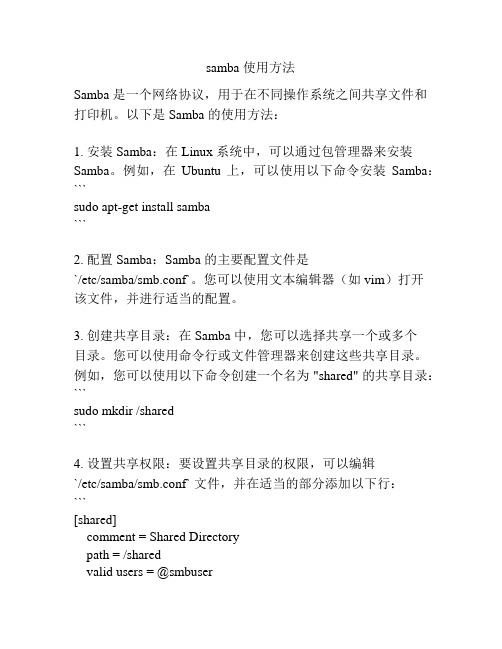
samba 使用方法Samba 是一个网络协议,用于在不同操作系统之间共享文件和打印机。
以下是 Samba 的使用方法:1. 安装 Samba:在 Linux 系统中,可以通过包管理器来安装Samba。
例如,在Ubuntu 上,可以使用以下命令安装Samba:```sudo apt-get install samba```2. 配置 Samba:Samba 的主要配置文件是`/etc/samba/smb.conf`。
您可以使用文本编辑器(如 vim)打开该文件,并进行适当的配置。
3. 创建共享目录:在 Samba 中,您可以选择共享一个或多个目录。
您可以使用命令行或文件管理器来创建这些共享目录。
例如,您可以使用以下命令创建一个名为 "shared" 的共享目录:```sudo mkdir /shared```4. 设置共享权限:要设置共享目录的权限,可以编辑`/etc/samba/smb.conf` 文件,并在适当的部分添加以下行:```[shared]comment = Shared Directorypath = /sharedvalid users = @smbuserwritable = yesbrowseable = yes```此示例中,`shared` 是共享目录的名称,`path` 是共享目录的路径,`valid users` 是可以访问共享目录的用户列表,`writable` 是指定是否允许对共享目录进行写操作,`browseable` 是指定共享目录是否在网络上可浏览。
5. 重启 Samba 服务:在完成配置后,您需要重启 Samba 服务以使更改生效。
可以使用以下命令重启 Samba 服务:```sudo systemctl restart smbd```6. 访问共享文件夹:现在,您可以从其他计算机上的操作系统来访问共享文件夹。
在 Windows 计算机上,可以通过资源管理器中的 "网络" 菜单找到共享文件夹。
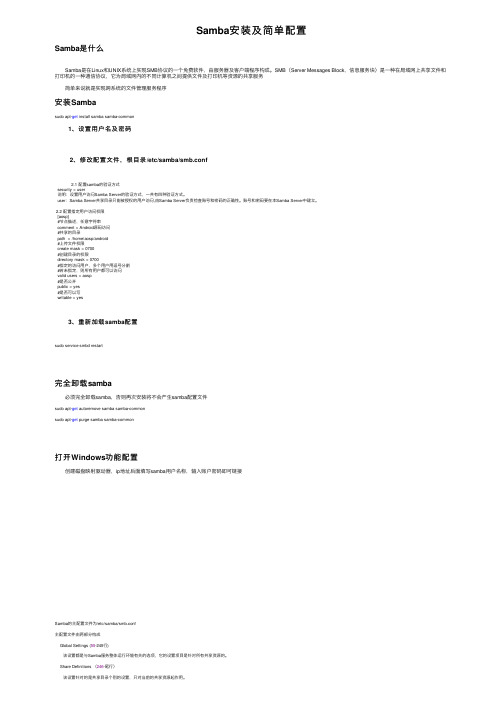
Samba安装及简单配置Samba是什么 Samba是在Linux和UNIX系统上实现SMB协议的⼀个免费软件,由服务器及客户端程序构成。
SMB(Server Messages Block,信息服务块)是⼀种在局域⽹上共享⽂件和打印机的⼀种通信协议,它为局域⽹内的不同计算机之间提供⽂件及打印机等资源的共享服务 简单来说就是实现跨系统的⽂件管理服务程序安装Sambasudo apt-get install samba samba-common 1、设置⽤户名及密码 2、修改配置⽂件,根⽬录/etc/samba/smb.conf 2.1 配置samba的验证⽅式security = user说明:设置⽤户访问Samba Server的验证⽅式,⼀共有四种验证⽅式。
user:Samba Server共享⽬录只能被授权的⽤户访问,由Samba Server负责检查账号和密码的正确性。
账号和密码要在本Samba Server中建⽴。
2.2 配置指定⽤户访问权限[aosp]#节点描述,任意字符串comment = Android源码访问#共享的⽬录path = /home/aosp/android#上传⽂件权限create mask = 0700#创建⽬录的权限directory mask = 0700#指定的访问⽤户,多个⽤户⽤逗号分割#若未指定,则所有⽤户都可以访问valid users = aosp#是否公开public = yes#是否可以写writable = yes 3、重新加载samba配置sudo service smbd restart完全卸载samba 必须完全卸载samba,否则再次安装将不会产⽣samba配置⽂件sudo apt-get autoremove samba samba-commonsudo apt-get purge samba samba-common打开Windows功能配置 创建磁盘映射驱动器,ip地址后⾯填写samba⽤户名称,输⼊账户密码即可链接Samba的主配置⽂件为/etc/samba/smb.conf主配置⽂件由两部分构成Global Settings (55-245⾏) 该设置都是与Samba服务整体运⾏环境有关的选项,它的设置项⽬是针对所有共享资源的。
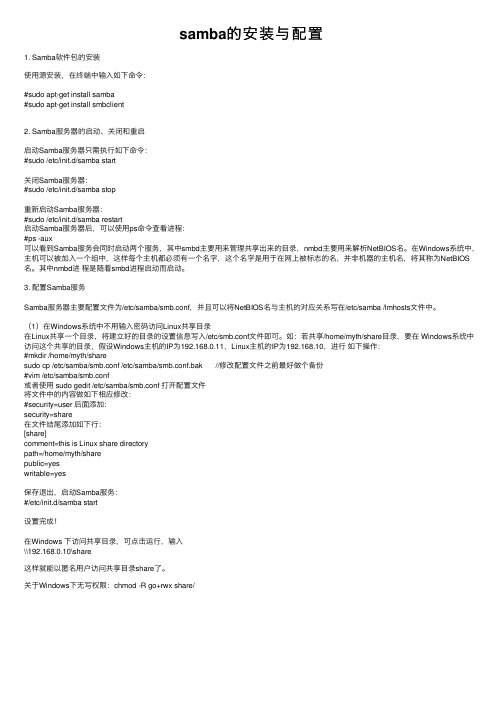
samba的安装与配置1. Samba软件包的安装使⽤源安装,在终端中输⼊如下命令:#sudo apt-get install samba#sudo apt-get install smbclient2. Samba服务器的启动、关闭和重启启动Samba服务器只需执⾏如下命令:#sudo /etc/init.d/samba start关闭Samba服务器:#sudo /etc/init.d/samba stop重新启动Samba服务器:#sudo /etc/init.d/samba restart启动Samba服务器后,可以使⽤ps命令查看进程:#ps -aux可以看到Samba服务会同时启动两个服务,其中smbd主要⽤来管理共享出来的⽬录,nmbd主要⽤来解析NetBIOS名。
在Windows系统中,主机可以被加⼊⼀个组中,这样每个主机都必须有⼀个名字,这个名字是⽤于在⽹上被标志的名,并⾮机器的主机名,将其称为NetBIOS 名。
其中nmbd进程是随着smbd进程启动⽽启动。
3. 配置Samba服务Samba服务器主要配置⽂件为/etc/samba/smb.conf,并且可以将NetBIOS名与主机的对应关系写在/etc/samba /lmhosts⽂件中。
(1)在Windows系统中不⽤输⼊密码访问Linux共享⽬录在Linux共享⼀个⽬录,将建⽴好的⽬录的设置信息写⼊/etc/smb.conf⽂件即可。
如:若共享/home/myth/share⽬录,要在 Windows系统中访问这个共享的⽬录,假设Windows主机的IP为192.168.0.11,Linux主机的IP为192.168.10,进⾏如下操作:#mkdir /home/myth/sharesudo cp /etc/samba/smb.conf /etc/samba/smb.conf.bak //修改配置⽂件之前最好做个备份#vim /etc/samba/smb.conf或者使⽤ sudo gedit /etc/samba/smb.conf 打开配置⽂件将⽂件中的内容做如下相应修改:#security=user 后⾯添加:security=share在⽂件结尾添加如下⾏:[share]comment=this is Linux share directorypath=/home/myth/sharepublic=yeswritable=yes保存退出,启动Samba服务:#/etc/init.d/samba start设置完成!在Windows 下访问共享⽬录,可点击运⾏,输⼊\\192.168.0.10\share这样就能以匿名⽤户访问共享⽬录share了。
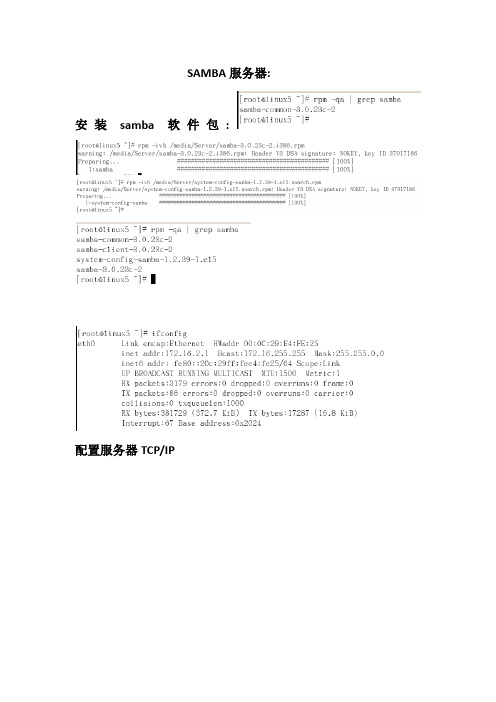
SAMBA服务器: 安装samba软件包:
配置服务器TCP/IP
配置smb.conf文件。
修改配置文件:
检查配置文件是否正确。
启动SMB服务。
客户机验证:
验证成功。
建立需要身份验证的samba服务器:
添加samba用户。
修改smb.conf配置文件。
修改别名文件。
进入身份验证级别。
客户机验证:
验证成功。
进行身份验证:root可写,aaa不可写:
重启服务。
客户机验证:
用户aaa无法创建文件。
安装图形界面打印机管理程序.
运行管理工具。
修改配置文件,只允许root访问。
重启服务。
客户机验证:
验证成功。
Linux访问windows共享文件:
查看目标计算机的共享列表.
连接,登录windows,用windows的用户与密码。
将共享目录挂载到本地使用。
Linux与Linux共享文件:
查看目标计算机的共享列表.
登录目标计算机共享文件.
挂载共享目录到本地。
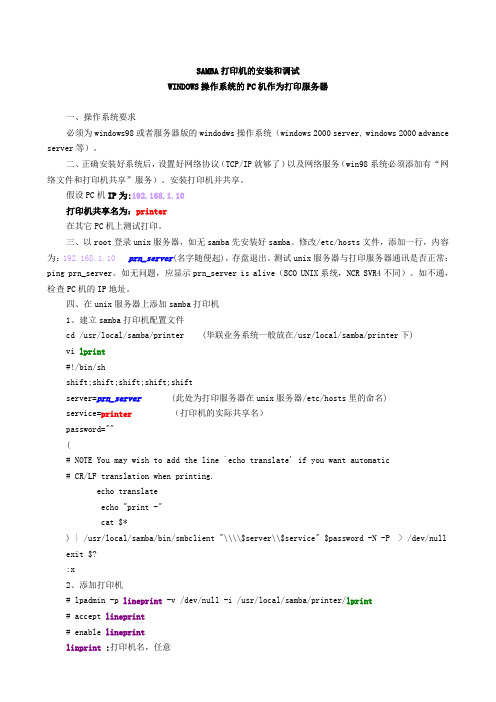
SAMBA打印机的安装和调试WINDOWS操作系统的PC机作为打印服务器一、操作系统要求必须为windows98或者服务器版的windodws操作系统(windows 2000 server, windows 2000 advance server等)。
二、正确安装好系统后,设置好网络协议(TCP/IP就够了)以及网络服务(win98系统必须添加有“网络文件和打印机共享”服务)。
安装打印机并共享。
假设PC机IP为:192.168.1.10打印机共享名为:printer在其它PC机上测试打印。
三、以root登录unix服务器,如无samba先安装好samba。
修改/etc/hosts文件,添加一行,内容为:192.168.1.10prn_server(名字随便起),存盘退出。
测试unix服务器与打印服务器通讯是否正常:ping prn_server。
如无问题,应显示prn_server is alive(SCO UNIX系统,NCR SVR4不同)。
如不通,检查PC机的IP地址。
四、在unix服务器上添加samba打印机1、建立samba打印机配置文件cd /usr/local/samba/printer (华联业务系统一般放在/usr/local/samba/printer下)vi lprint#!/bin/shshift;shift;shift;shift;shiftserver=prn_server (此处为打印服务器在unix服务器/etc/hosts里的命名)service=printer(打印机的实际共享名)password=""(# NOTE You may wish to add the line `echo translate' if you want automatic# CR/LF translation when printing.echo translateecho "print -"cat $*) | /usr/local/samba/bin/smbclient "\\\\$server\\$service" $password -N -P > /dev/null exit $?:x2、添加打印机# lpadmin -p lineprint -v /dev/null -i /usr/local/samba/printer/lprint# accept lineprint# enable lineprintlinprint :打印机名,任意lprint :刚才建立的打印机配置文件3、测试# echo fdafasdfasf | lp -d lineprint如果正常打印出来,那就大功告成,^_^如果不能打印则手工检查打印机配置文件是否正确,方法:使用/usr/local/samba/bin/smbclient# cd /usr/local/samba/bin# ./smbclient \\\\prn_server\\printer -N -P如设置正确,光标提示符变为:smb :\>不正确会出错例1:# ./smbclient \\\\server\\it -N -PAdded interface ip=148.30.31.5 bcast=148.30.31.255 nmask=255.255.255.0Server time is Mon Oct 23 13:30:29 2006Timezone is UTC-4.0Domain=[IT] OS=[Windows 5.0] Server=[Windows 2000 LAN Manager]connected as guest security=usersmb: \>说明unix已经可以正确地使用windows 的共享资源(文件或打印机)例2:# ./smbclient \\\\server\\test -N -PAdded interface ip=148.30.31.5 bcast=148.30.31.255 nmask=255.255.255.0Server time is Mon Oct 23 13:35:53 2006Timezone is UTC-4.0Domain=[IT] OS=[Windows 5.0] Server=[Windows 2000 LAN Manager]connected as guest security=userSMBtconX failed. ERRDOS - ERRnosuchshare (You specified an invalid share name) Perhaps you are using the wrong sharename, username or password?Some servers insist that these be in uppercase#说明windows的共享资源server\test不存在,或者连接的密码不正确。
SAMBA打印机的安装和调试
WINDOWS操作系统的PC机作为打印服务器
一、操作系统要求
必须为windows98或者服务器版的windodws操作系统(windows 2000 server, windows 2000 advance server等)。
二、正确安装好系统后,设置好网络协议(TCP/IP就够了)以及网络服务(win98系统必须添加有“网络文件和打印机共享”服务)。
安装打印机并共享。
假设PC机IP为:192.168.1.10
打印机共享名为:printer
在其它PC机上测试打印。
三、以root登录unix服务器,如无samba先安装好samba。
修改/etc/hosts文件,添加一行,内容为:192.168.1.10prn_server(名字随便起),存盘退出。
测试unix服务器与打印服务器通讯是否正常:ping prn_server。
如无问题,应显示prn_server is alive(SCO UNIX系统,NCR SVR4不同)。
如不通,检查PC机的IP地址。
四、在unix服务器上添加samba打印机
1、建立samba打印机配置文件
cd /usr/local/samba/printer (华联业务系统一般放在/usr/local/samba/printer下)
vi lprint
#!/bin/sh
shift;shift;shift;shift;shift
server=prn_server (此处为打印服务器在unix服务器/etc/hosts里的命名)
service=printer(打印机的实际共享名)
password=""
(
# NOTE You may wish to add the line `echo translate' if you want automatic
# CR/LF translation when printing.
echo translate
echo "print -"
cat $*
) | /usr/local/samba/bin/smbclient "\\\\$server\\$service" $password -N -P > /dev/null exit $?
:x
2、添加打印机
# lpadmin -p lineprint -v /dev/null -i /usr/local/samba/printer/lprint
# accept lineprint
# enable lineprint
linprint :打印机名,任意
lprint :刚才建立的打印机配置文件
3、测试
# echo fdafasdfasf | lp -d lineprint
如果正常打印出来,那就大功告成,^_^
如果不能打印则手工检查打印机配置文件是否正确,
方法:使用/usr/local/samba/bin/smbclient
# cd /usr/local/samba/bin
# ./smbclient \\\\prn_server\\printer -N -P
如设置正确,光标提示符变为:smb :\>
不正确会出错
例1:# ./smbclient \\\\server\\it -N -P
Added interface ip=148.30.31.5 bcast=148.30.31.255 nmask=255.255.255.0
Server time is Mon Oct 23 13:30:29 2006
Timezone is UTC-4.0
Domain=[IT] OS=[Windows 5.0] Server=[Windows 2000 LAN Manager]
connected as guest security=user
smb: \>
说明unix已经可以正确地使用windows 的共享资源(文件或打印机)
例2:# ./smbclient \\\\server\\test -N -P
Added interface ip=148.30.31.5 bcast=148.30.31.255 nmask=255.255.255.0
Server time is Mon Oct 23 13:35:53 2006
Timezone is UTC-4.0
Domain=[IT] OS=[Windows 5.0] Server=[Windows 2000 LAN Manager]
connected as guest security=user
SMBtconX failed. ERRDOS - ERRnosuchshare (You specified an invalid share name) Perhaps you are using the wrong sharename, username or password?
Some servers insist that these be in uppercase
#
说明windows的共享资源server\test不存在,或者连接的密码不正确。
请检查打印机的共享名。
用smbclient测试完之后,修改好打印机配置文件,重新添加打印机就OK了。
现在看看打印机配置文件的倒数第二行,是不是很眼熟?呵呵,就是我们进行测试时运行的命令嘛。
^_^ 。
实际上打印就是调用了smbclient。
假如你windows共享了一个文件夹出来,通过smbclient就可以访问到这个共享文件夹,你可以进行文件操作,访问形式和FTP一样。
命令格式smbclient \\\\计算机名\\共享资源名
这里的计算机名要与/etc/hosts文件里对应,共享资源名是实际PC共享资源名。
按前面所讲例子分别就是prn_server和printer。
其它的参数懶得研究了。
unix里“\\\\”表示“\\”,“\\”是“\”,实际上这跟windows系统里访问网络资源是一样的。
由于unix没有netBIOS协议,因此,是通过/etc/hosts来将计算机名转换成IP地址,找到之后就到相应IP地址的主机去找相应的共享资源。
所以一定要正确配置/etc/hosts文件。
哈哈,现在是不是觉得很简单了呢?
命令行打印服务控制
lpstat命令:检查一个或多个打印机状态,-v选项可列
出每个打印机的设备,-R选项以优先级来排序打印队列
中的打印任务。
Lp命令:将打印任务缓存到打印队列
lpadmin命令:创建和控制打印机(-x选项删除打印机)
eg.lpadmin -p hp1 -T hplaser =l pcl -m stardard
-v /dev/lp0
accept hp1
enable hp1 (创建打印机hp1)
lpadmin -d hp1 (使hp1为缺省打印机)
lpadmin -p localhp -s ustc!hplaser
lpsystem命令:定义用于远程打印服务器的通讯参数,信
息在/etc/lp/Server文件中
lpsystem -t bsd servername
lpsystem -l 列出一个系统信息
enable <打印机名> 激活打印机
disable <打印机名> 关闭打印机
accept <打印机名>
reject <打印机名>
lpsched 启动打印服务
lpshut 停止打印服务
lpstat -t:查看打印调度器的状态。